| Windows 使用小技巧 | 您所在的位置:网站首页 › 电脑右下角时间怎么更改颜色 › Windows 使用小技巧 |
Windows 使用小技巧
|
前言: 有时候需求精准秒数的时候直接看右下角时间还不行,必须点击一下,不方便;其实Windows时间是可以自定义格式的,你可以换成你想要的显示格式。  第一步:打开控制面板(如果知道怎么打开控制面板跳过,直接看第二步) 第一步:打开控制面板(如果知道怎么打开控制面板跳过,直接看第二步)方式1:使用小娜  点击左下角小娜图标 点击左下角小娜图标 输入“控制面板” 输入“控制面板”方式2:Windows设置
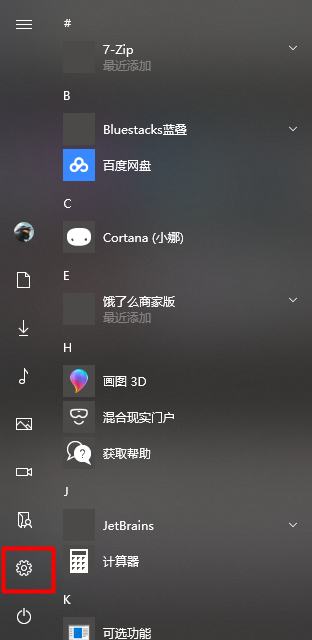 点击左下角开始菜单后点击这个设置按钮 点击左下角开始菜单后点击这个设置按钮 在上面搜索框搜索“控制面板”第二步:设置时间格式 在上面搜索框搜索“控制面板”第二步:设置时间格式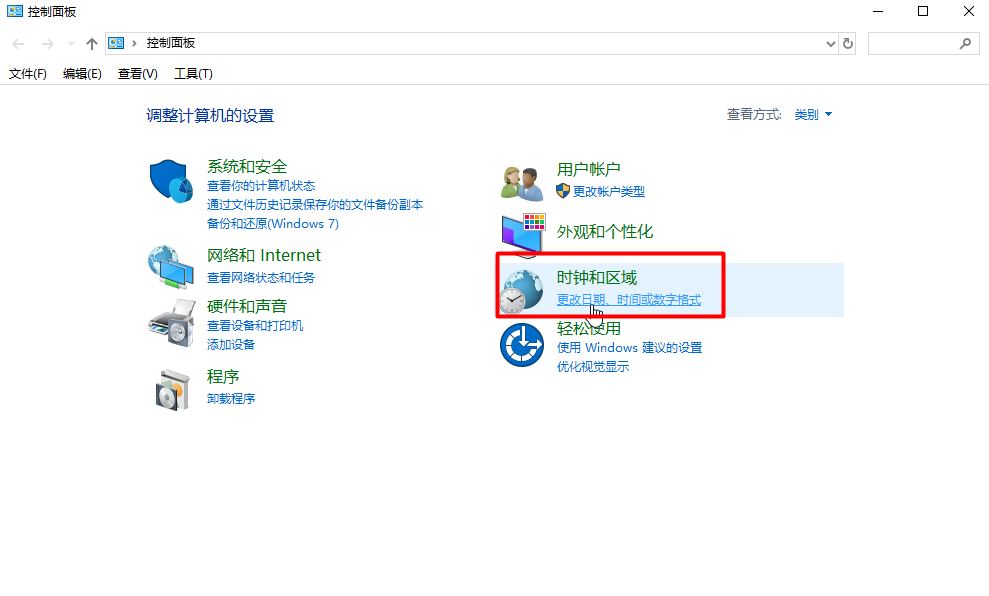 点击“更改日期,时间或数字格式” 点击“更改日期,时间或数字格式” 点击下面的其他设置 点击下面的其他设置 切换到时间标签 切换到时间标签中间的时间格式就是设置的具体地方,具体就是使用一些字母来表示时分秒之类的,具体含义就是下面红框内 举例:我现在设置的 "H:mm:ss",显示为 “19:06:48” 解释: “H”代表:采用 24小时制,如果是"h",则是12小时制 区别是一个显示“7:06:48”,一个显示“19:06:48”(如果使用12小时制,建议在前面加上"tt",写成“tt H:mm:ss”,这样会显示“下午 7:06:48”) “mm”表示分钟,由于是“mm”不是“m”,所以比如19点5分会自动在前面补“0”,会显示为 “19:05:00”,如果只写一个m,则为 “19:5:00”,秒同理 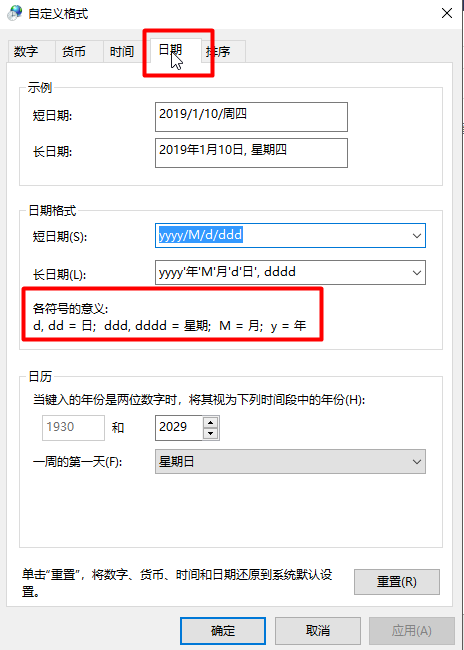 切换到日期标签 切换到日期标签其实原理和时间是一样的,只是星期要特殊一点,如果你写“ddd”则是“周几”,写“dddd”是“星期几”。 Windows提供了几个预设的方案,点击右边的下箭头就可以看到,不满意就自己修改即可,中间任何符号都可以换(当然除了代表时间已经使用的符号,比例h,m,s等),可以把时间冒号“:”换成中划线"-",日期的斜线"/"换成中划线“-”等,如果是中文,记得把输入法切到英文状态(符号半角)用单引号【 ' 】括起来。 完 |
【本文地址】
公司简介
联系我们